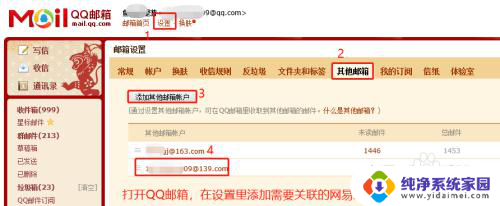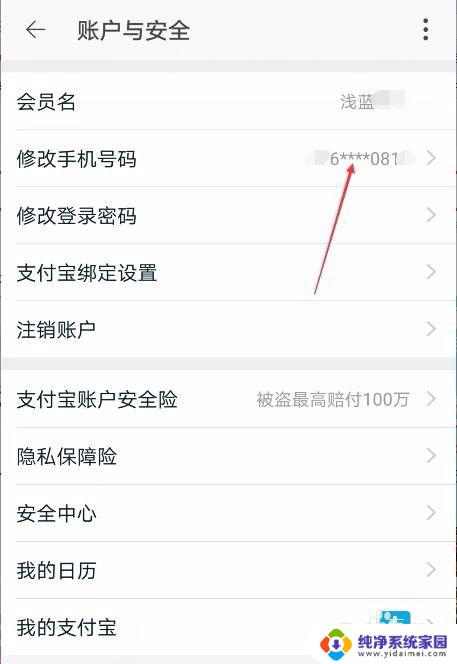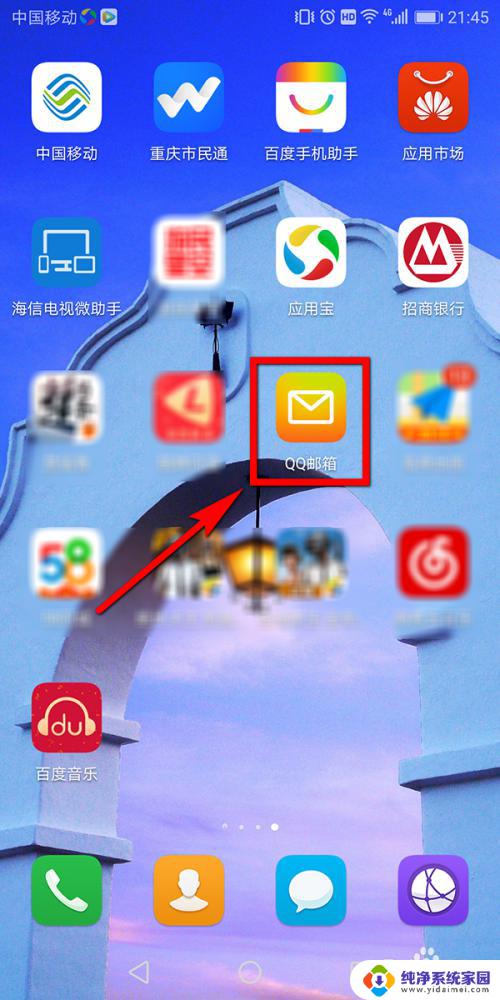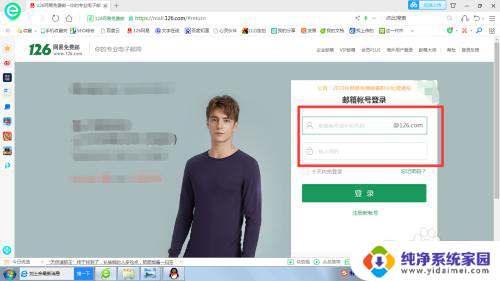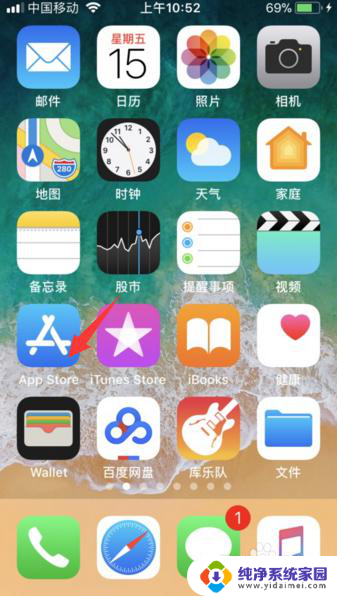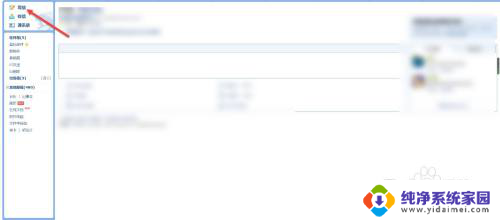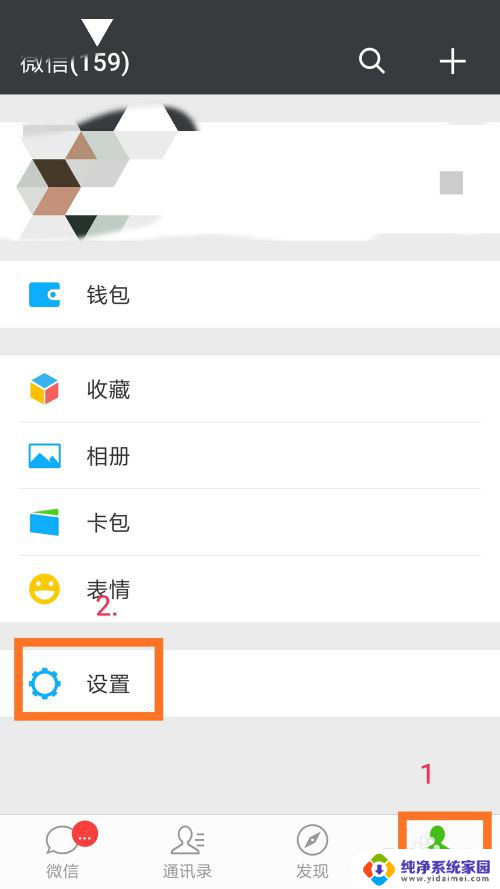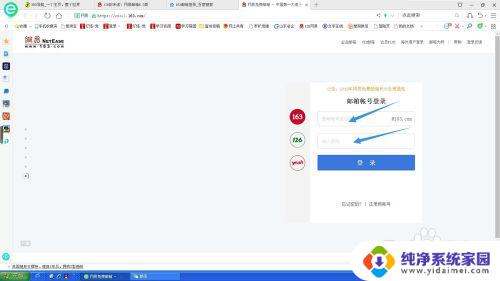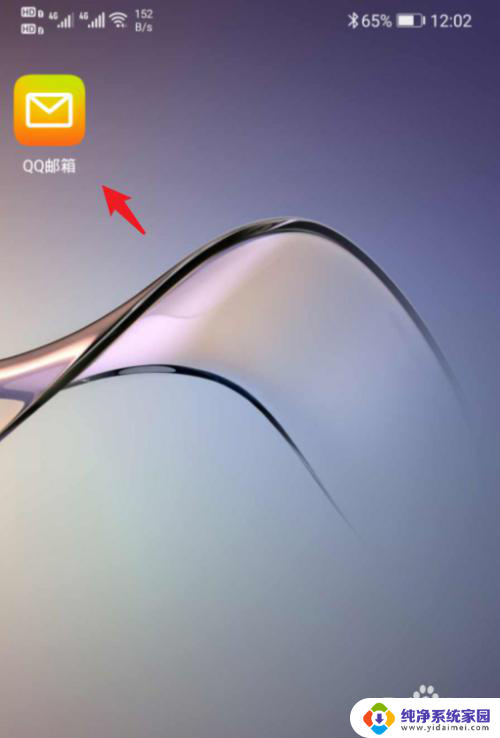微软邮箱怎么改绑定邮箱 微软账户如何修改绑定接收邮件的邮箱
在现如今的信息时代,电子邮件成为了我们日常生活中必不可少的沟通工具之一,微软邮箱作为其中一种常用的电子邮件服务,为我们提供了便捷的收发邮件功能。随着时间的推移,我们可能会需要更改绑定的邮箱地址,以适应不同的需求或者更换其他邮箱服务商。微软邮箱如何改绑定邮箱呢?微软账户又该如何修改绑定接收邮件的邮箱呢?下面将为大家详细介绍。
步骤如下:
1.在网页中搜索微软官网,然后点击进入。
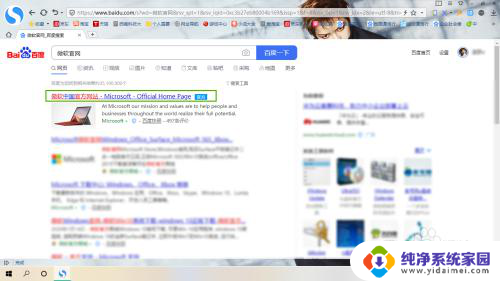
2.找到右上角的小人图标,登录自己的账号。然后选择“我的Microsoft账户”
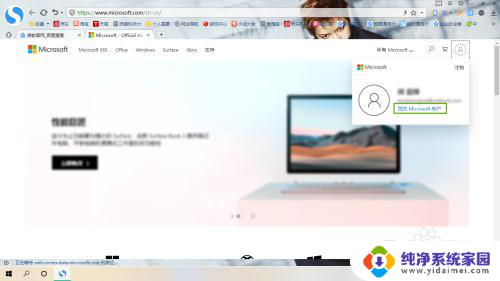
3.再选择菜单栏中的“安全”选项。

4.向下拖动选择这里的“安全联系人信息”。
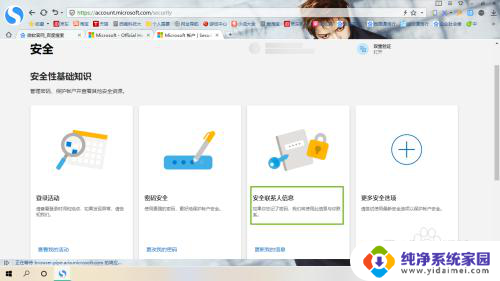
5.先点击这里的“添加安全信息”,因为只有一个联系方式时。是不能删除当前邮箱的。
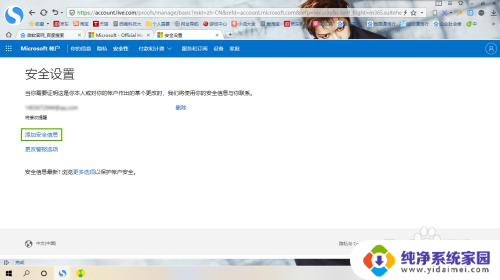
6.将联系方式更改成“备用电子邮件地址”。
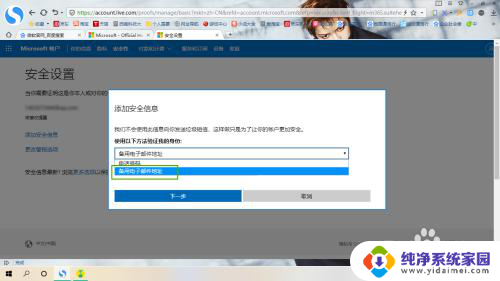
7.添加完成后,我们就会多一个新的电子邮件。然后再将之前不想用的删除即可。下次有消息时,优先发送到新的邮箱中。
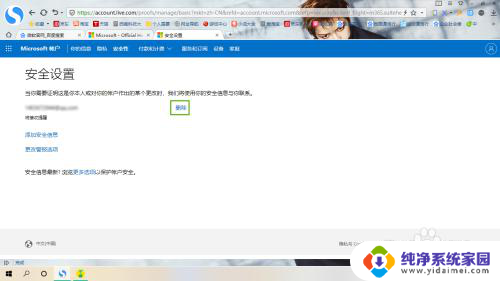
8.
总结:
1.打开微软官网
2.登录自己的账号
3.选择菜单中的安全
4.找到安全联系人信息
5.将联系方式先更改成电子邮件
6.添加新的接收消息邮箱
7.再将原来旧的邮箱删除即可完成换绑设置
以上就是微软邮箱如何修改绑定邮箱的全部内容,还有不清楚的用户可以参考以上步骤进行操作,希望对大家有所帮助。